佳能4712打印机驱动是一款专为同型号打印机打造的驱动程序,该程序内置了所有设备使用所需的驱动,用户只需安装这一款程序,即可完美的打印机的全部功能,让你可以轻松进行打印、复印、扫描等操作,有需要的用户快来下载吧。

佳能4712打印机驱动安装方法简单,程序内置详细的安装教程,用户只需根据提示进行操作,即可轻松完成安装,之后你就能使用打印机进行各项操作了。
佳能4712打印机驱动特色
1、安装方法简单,用户可以轻松完成
2、可以完美发挥打印机性能
3、让用户可以轻松使用打印机的全部功能
佳能4712打印机驱动安装步骤
1、在本站下载佳能4712打印机驱动,点击弹出安装界面,如图,点击【下一步】

2、同意安装协议,点击【是】
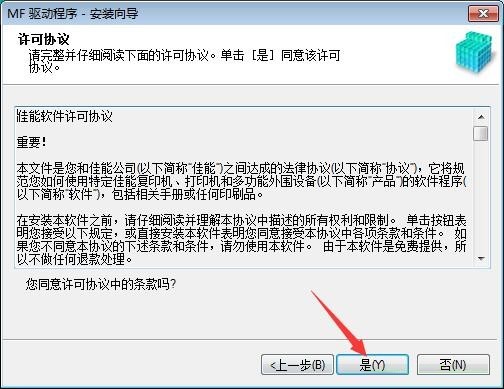
3、选择安装类型,小编此处选择【USB连接】,大家根据自己的情况选择,然后点击【下一步】
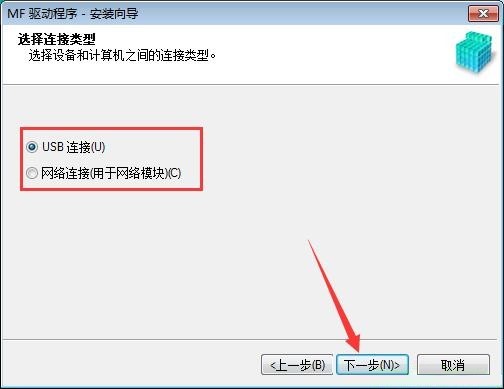
4、正在复制安装程序
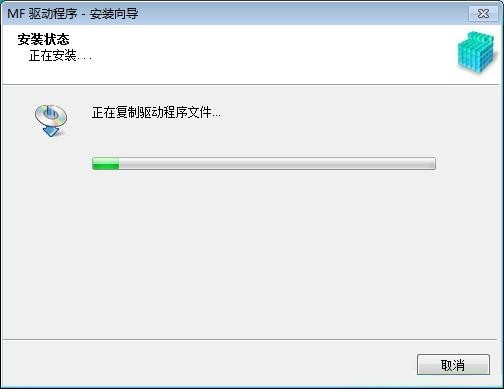
5、将USB电缆和电脑连接,即可安装完成
佳能4712打印机怎样恢复出厂设置
1、方法一 硬件菜单法
按“menu”按钮,选择28,再依次选择copier——function——clear——all——ok,然后重启打印机即可。

2、方法二 软件设置参数法
在打印机列表中,或文件打印属性窗口中,选择佳能4712打印机,打开打印机的属性窗口。
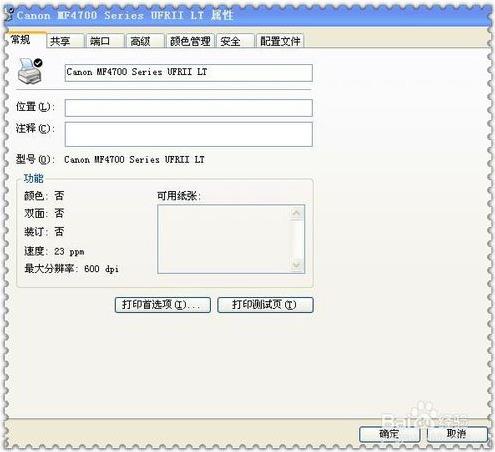
3、再点击首选项,打开首选项窗口。
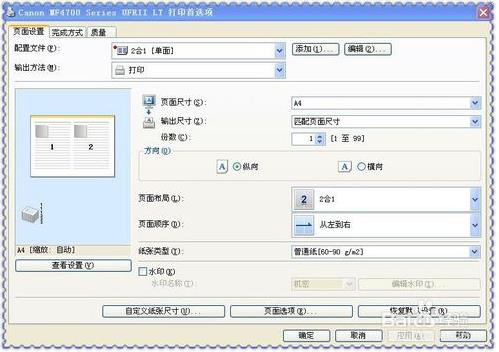
4、首先,在“页面设置”栏中,点击“页面选项”,在打开的新窗口中,依次点击“恢复默认设置”——确定。再点击一下“恢复默认设置”。
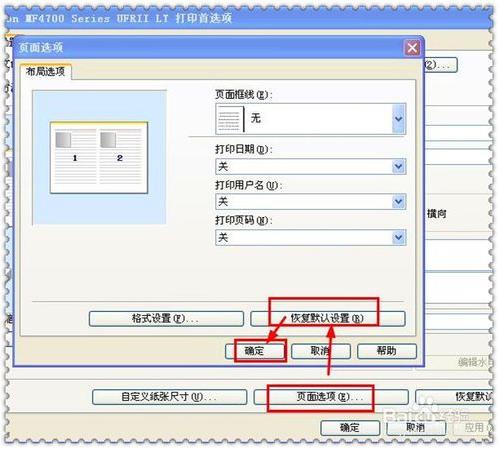
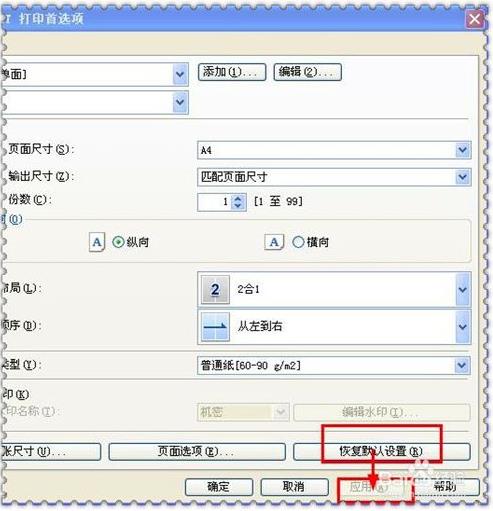
5、接着,切换到“完成方式”页面,然后点击“高级设置”,在打开的新窗口中点击“恢复默认设置”——“确定”。然后再一次点击“恢复默认设置”,点击“应用”保存修改。
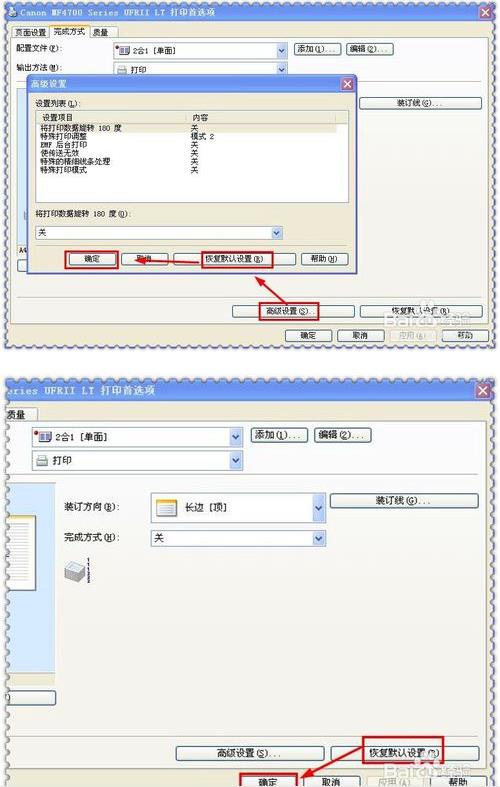
6、最后,切换到“质量”页面,直接点击“恢复默认设置”,再点击“确定”保存修改退出即可。
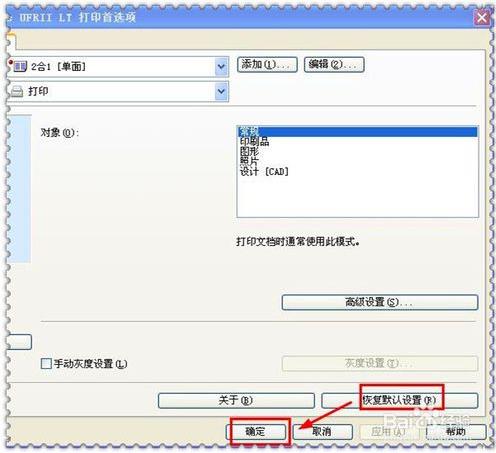
佳能4712打印机参数
产品定位:多功能商用一体机
产品类型:黑白激光多功能一体机
涵盖功能:打印/复印/扫描
最大处理幅面:A4
耗材类型:鼓粉一体
耗材容量:CRG328:2100页(随机1000页)
预热时间:≤12秒
双面功能:手动
网络功能:不支持网络打印






















